Como configurar tabelas em um documento no SAJ Tribunais de Primeiro Grau?
Versão: 23.3.X-X
Publicado em: 14/03/2024
Uma das operações essenciais do Tribunal de Justiça é a emissão de documentos.
O Sistema de Automação de Justiça (SAJ) Primeiro Grau (PG), conta com um Editor de Textos exclusivo, dedicado aos serviços forenses, que oferece ferramentas e rotinas especialmente desenvolvidas para atender às suas necessidades.
Dessa forma, além de disponibilizar todas as funcionalidades necessárias para a criação e edição dos documentos, o SAJ Editor interage com as informações processuais inseridas no sistema, como finalização, assinatura e liberação dos documentos nos autos digitais.
Acompanhe nesse artigo como configurar tabelas em um documento no SAJ Editor.
1. Acesse o menu “Expediente” (1) e selecione a opção “Emissão de Documentos” (2) para iniciar a edição de um documento.
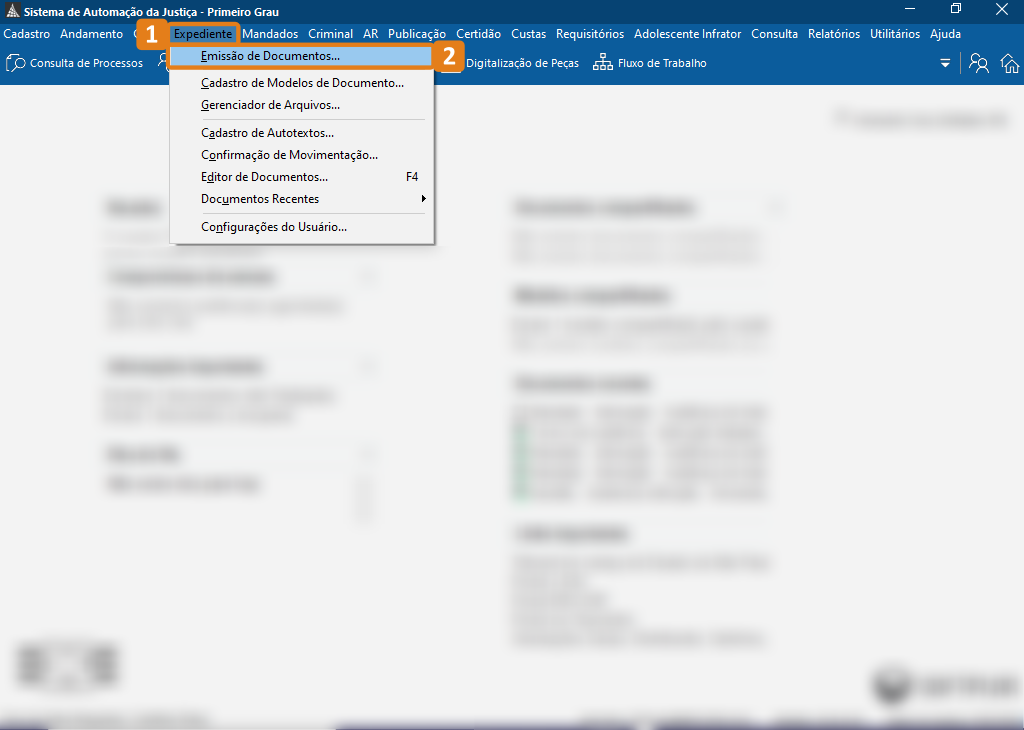
2. Na tela “Emissão de Documentos”, preencha os campos “Categoria” (1), “Modelo” (2) e “Processo” (3) com o número do processo e, em seguida, clique em “Editar” (4).
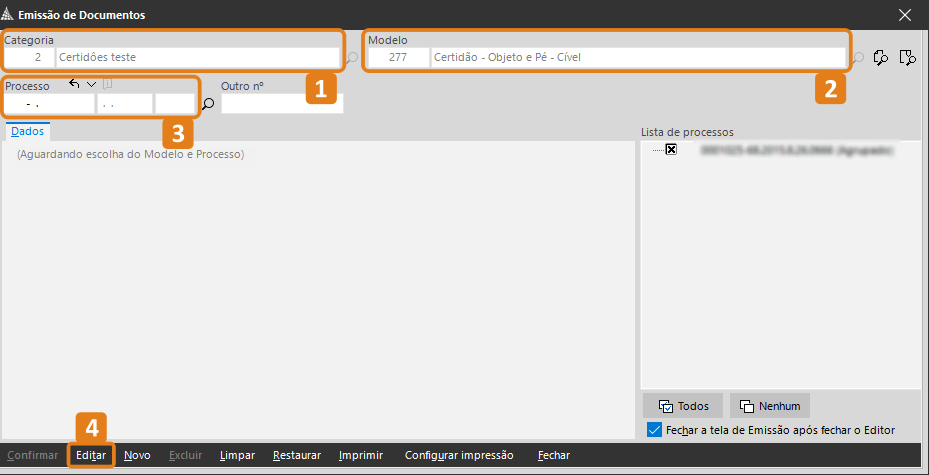
3. Na tela “Editor de Textos”, selecione o trecho de texto onde você deseja inserir a tabela, clique no menu “Tabela” (1) e selecione a opção “Desenhar Tabela” (2).
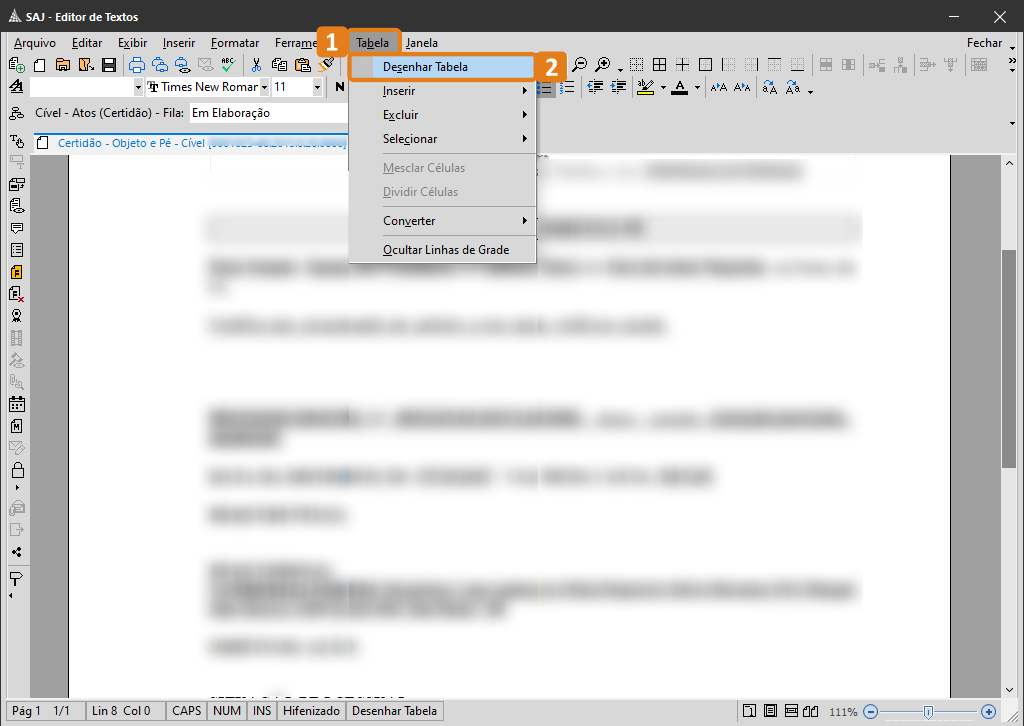
4. Na tela “Inserir Tabela”, selecione o “Número de colunas” (1), o “Número de linhas” (2), o “Alinhamento” (3), se terá ou não “Bordas” (4) e a “Largura” (5). Após configurar a tabela, clique em “Ok” (6).
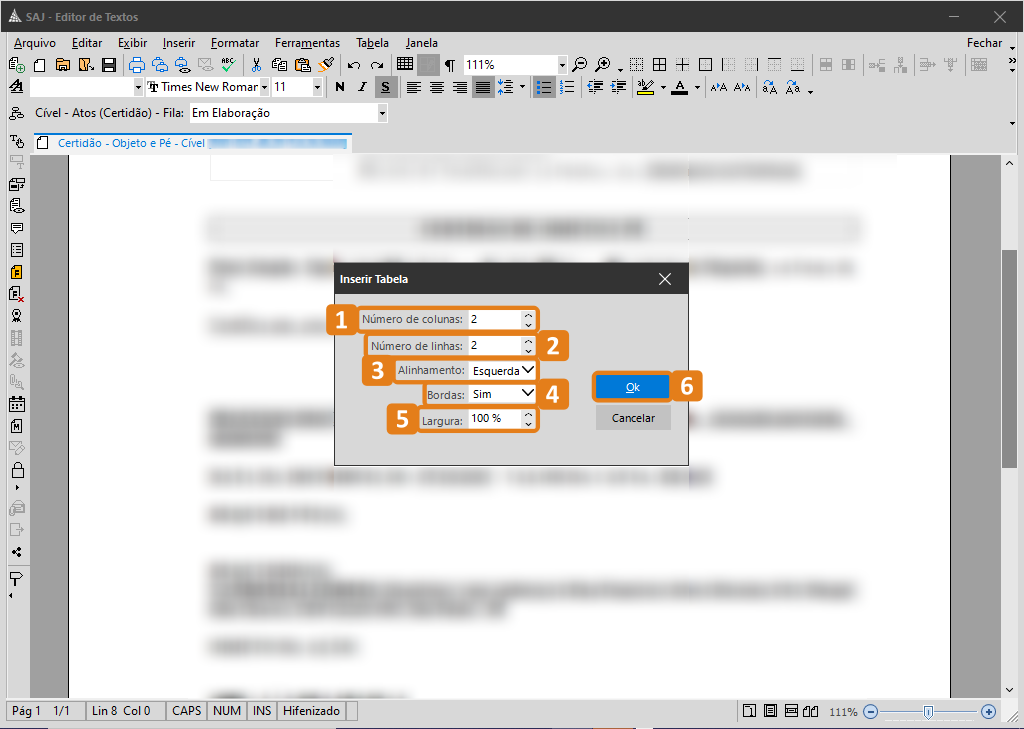
5. Para configurar sua tabela, selecione a mesma no documento e acesse o menu “Tabela” (1).
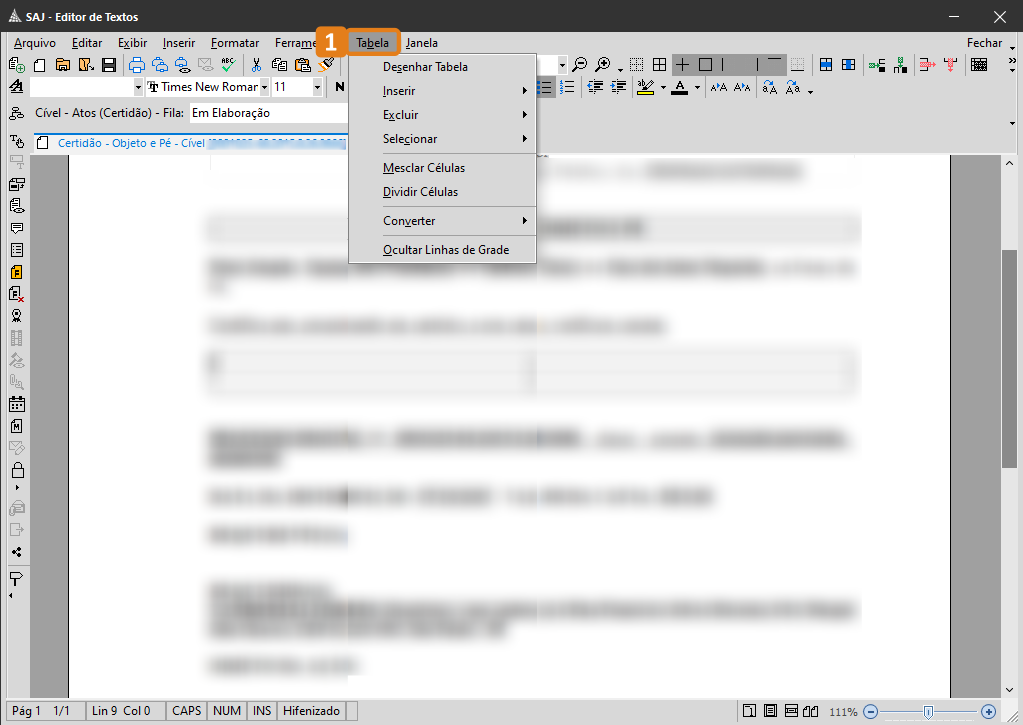
6. No menu “Tabela” (1), clique na opção “Inserir” (2) para inserir linhas ou colunas à sua tabela.
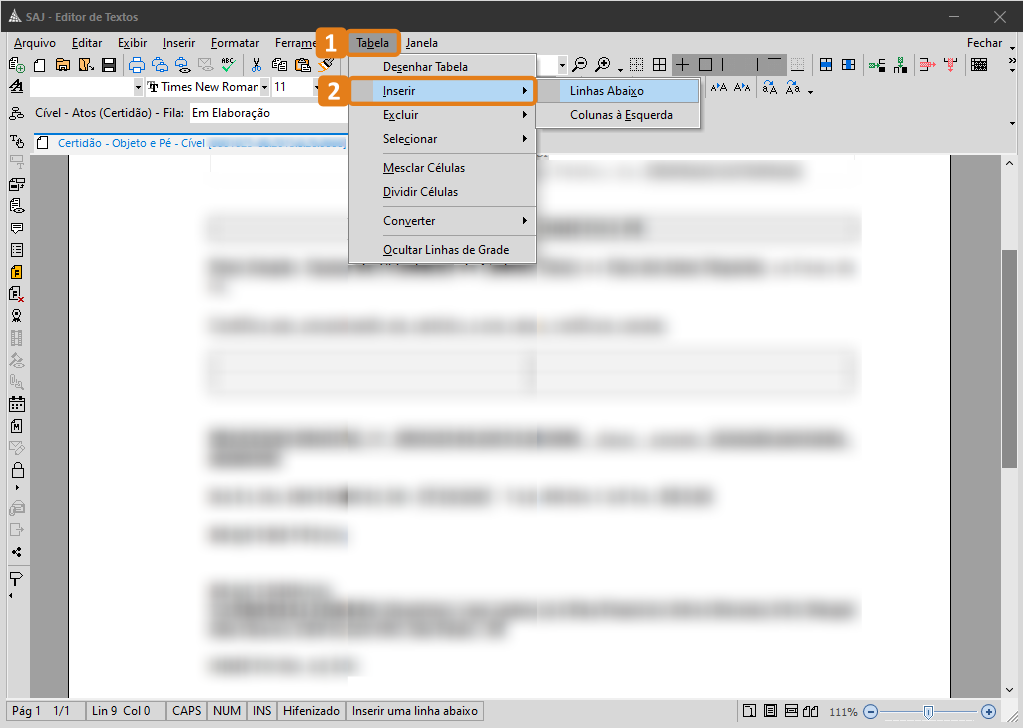
7. No menu “Tabela” (1), clique na opção “Excluir” (2) para excluir toda a Tabela, apenas uma Linha selecionada, uma Coluna ou uma Célula específica.
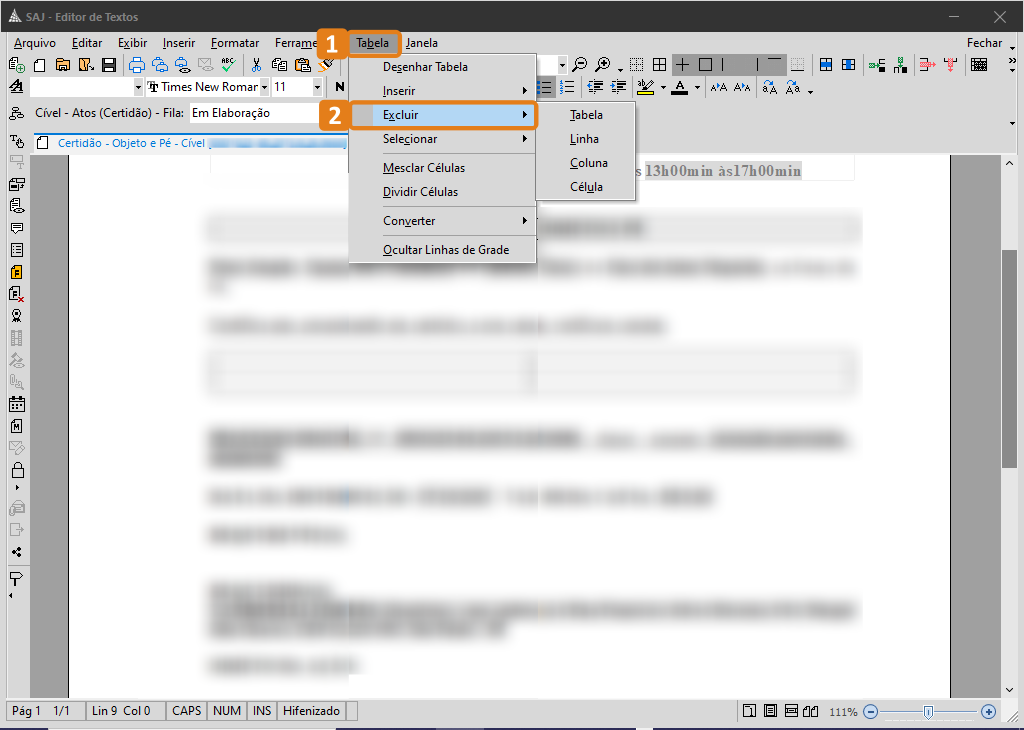
8. No menu “Tabela” (1), clique em “Mesclar Células” (2) para mesclá-las ou em “Dividir Células” (3) para dividi-las.
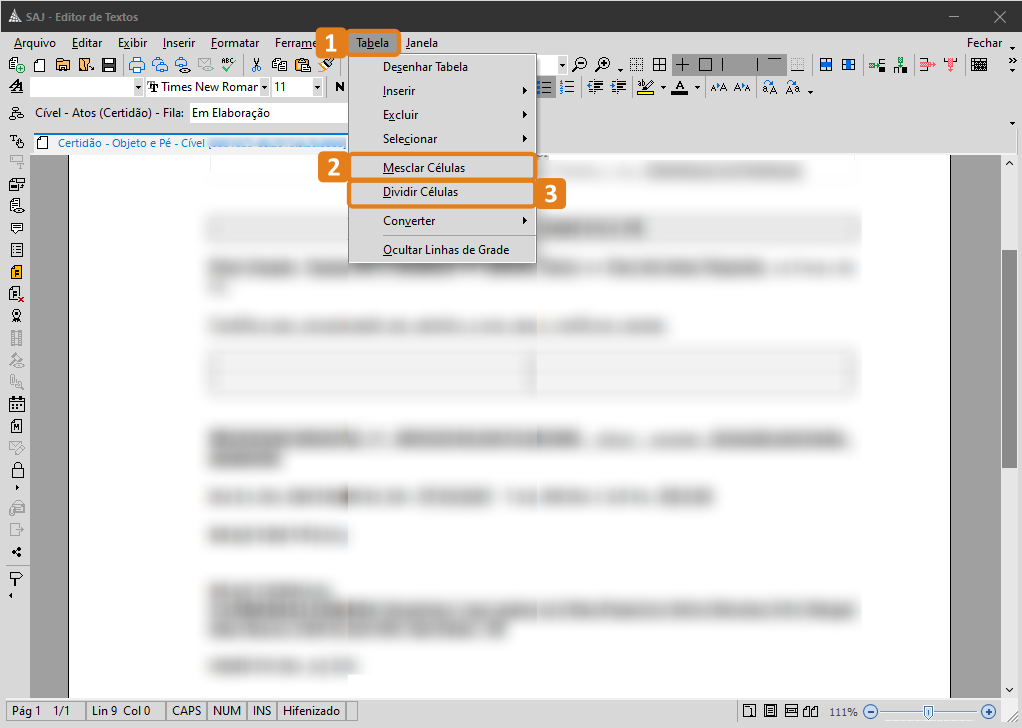
Pronto! Você aprendeu como configurar tabelas em um documento. Aproveite esses conhecimentos para tornar sua rotina de trabalho ainda mais produtiva com o SAJ Tribunais!
Créditos - Equipe SAJ Tribunais